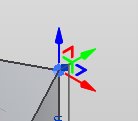Koncepční modelování v Revit Architecture – Tipy pro editaci
Přepínání souřadných systémů pomocí klávesy Mezerník Při editaci částí hmoty lze mezerníkem přepínat mezi souřadným systémem nastaveným v prostředí editoru rodin a souřadným systémem jednotlivých…
Přepínání souřadných systémů pomocí klávesy Mezerník
Při editaci částí hmoty lze mezerníkem přepínat mezi souřadným systémem nastaveným v prostředí editoru rodin a souřadným systémem jednotlivých těles.
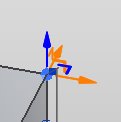
Souřadný systém prvku a editoru rodiny
Referenční čáry vs. čáry
Při tvorbě hmot lze vycházet buď z čar a nebo čar referenčních. Tvar hmoty je v obou případech stejný, změna je patrná pouze v případě, že těleso vymažete. Pokud je těleso vytvořeno pouze z čar, pak při smazání tělesa dojde ke smazání i čar, ze kterých těleso vzniklo. V případě, že budou použity referenční čáry k jejich smazání nedojde a čáry lze použít k opětovnému vytvoření tělesa.
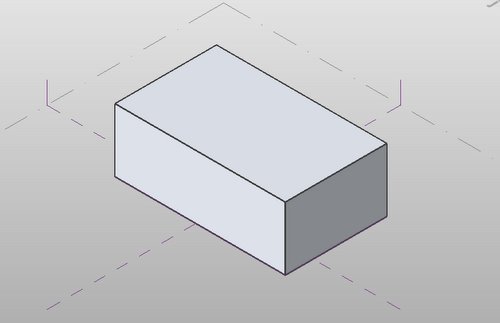
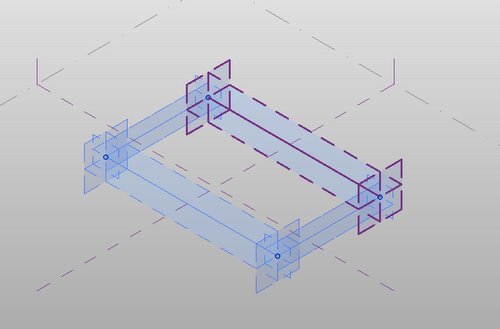
Souřadný systém prvku a editoru rodiny
Pozadí
Pozadí v editoru rodin a stejně tak v prostředí projektu lze jednoduše změnit kliknutím na záložku Možnosti grafického zobrazení, kterou najdete ve části Vlastnosti pohledu (klávesová zkratka VP). Zde můžete specifikovat zda chcete používat gradientní pozadí, či pozadí jednobarevné. Menu nabízí i změnit barvy gradientního pozadí.

Nastavení pozadí prostředí
Odstranění rozděleného povrchu
Pokud vám nevyhovuje rozdělení povrchu, které bylo provedeno nástrojem stejného jména, pak stačí rozdělený povrch označit a stisknout tlačítko Delete.
3D uchopování
Práce při koncepčním modelování je postavená především na práci ve 3D. Z tohoto důvodu je v Revitu Architecture 2010 funkce 3D uchopení, která umožňuje snadný výběr bodů při zapnutí nástroje Čáry nebo Referenční čáry.
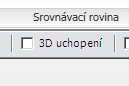
Zapnutí 3D uchopování
Změna hostitele referenčního bodu
Referenční body slouží jako základ pro složitější objemy, které se musí vázat na již vytvořené hmoty. Pokud s těmito body pracujete může se hodit tip, jak bod v případě přemístit např. na jinou plochu stávajícího objemu. Při označení referenčního bodu je možné z Ribonnu vybrat povel Změnit hostitele bodu a tím dosáhnout požadované změny.
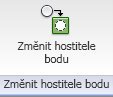
Ikona změny hostitele referenčního bodu
Vytvoření koule
Nakreslete v referenční rovině čáru a oblouk. Vyberte oba prvky a klikněte na ikonu Vytvořit tvar. Následně pak můžete ve vlastnostech hmoty nastavit úhel rotace a vytvořit tak neuzavřenou kulovou plochu.
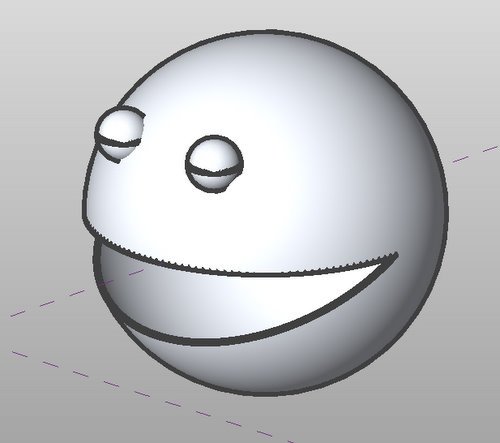
Ikona změny hostitele referenčního bodu
Tvorba plochy s upravitelnou výškou
referenční čáry umožňují vytvoření plochy s upravitelnou výškou. Jednoduše nakreslete referenční čáru, klikněte na ikonu Vytvořit tvar a ve vlastnostech vytvořené plochy pak jednoduše změňte odsazení od referenční roviny, ve které byla nakreslena referenční čára.
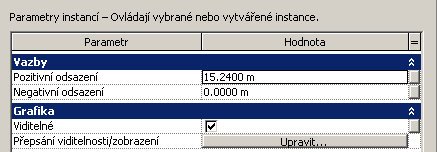
Změna velikosti plochy
Průhlednost koncepčního modelu
V rámci editoru rodiny nebo v projektu je možné nastavit průhlednost koncepčního modelu. Jděte do nástroje Materiály, najděte materiál Výchozí tvar a v nabídce umístěné po pravé straně od listu materiálů je ikona Průhlednost v části Stínování.
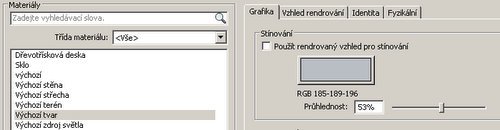
Nastavení průhlednosti
Parametrizace rozdělení povrchu
V případě, že chcete, aby se dělení povrchu koncepčního modelu řídilo určitým vzorcem, nebo máte v plánu vytvořit několik různých variant dělení, je možné použít parametru pro řízení roztečí či počtu dělících částí.
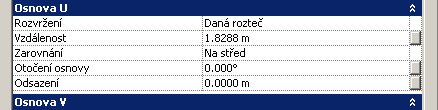
Parametrizace rastru plochy